Dans OneDesk, vous discuterez fréquemment de tickets et de tâches. Parfois, cette conversation portera sur l’élément réel, mais souvent vous voudrez vous référer à un autre. Dans ces cas, OneDesk dispose d’une fonctionnalité intéressante qui vous permet de créer rapidement un lien lors d’une conversation.
Il est facile de créer un lien vers un autre élément dans OneDesk à partir d’une conversation.
Tapez d’abord le signe «#» pour ouvrir un menu d’éléments vers lesquels vous pouvez créer un lien. Continuez à taper pour réduire cette liste jusqu’à ce que vous trouviez celle que vous recherchez. Vous pouvez effectuer une recherche par mot-clé dans le nom du ticket ou de la tâche, ou vous pouvez utiliser l’ID d’élément.
Une fois que vous avez trouvé celui vers lequel vous souhaitez créer un lien, sélectionnez-le avec les touches fléchées du clavier et appuyez sur Entrée. Vous pouvez également utiliser la souris.
Une balise de lien sera créée contenant l’ID de l’élément lié. Le survol de cette balise vous montrera le type et le nom de cet élément.
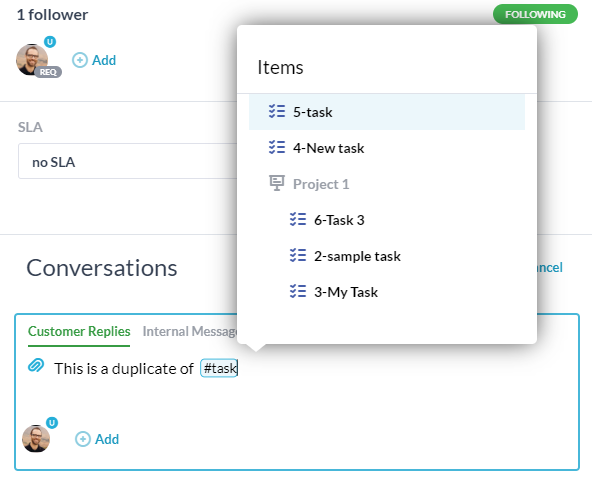
Les liens permettront d’accéder à l’élément.
Habituellement, le nom de l’élément sera suffisant, mais lorsqu’un lecteur a besoin de plus d’informations sur l’élément auquel il est fait référence, il peut simplement cliquer sur le lien et accéder à ses détails complets.